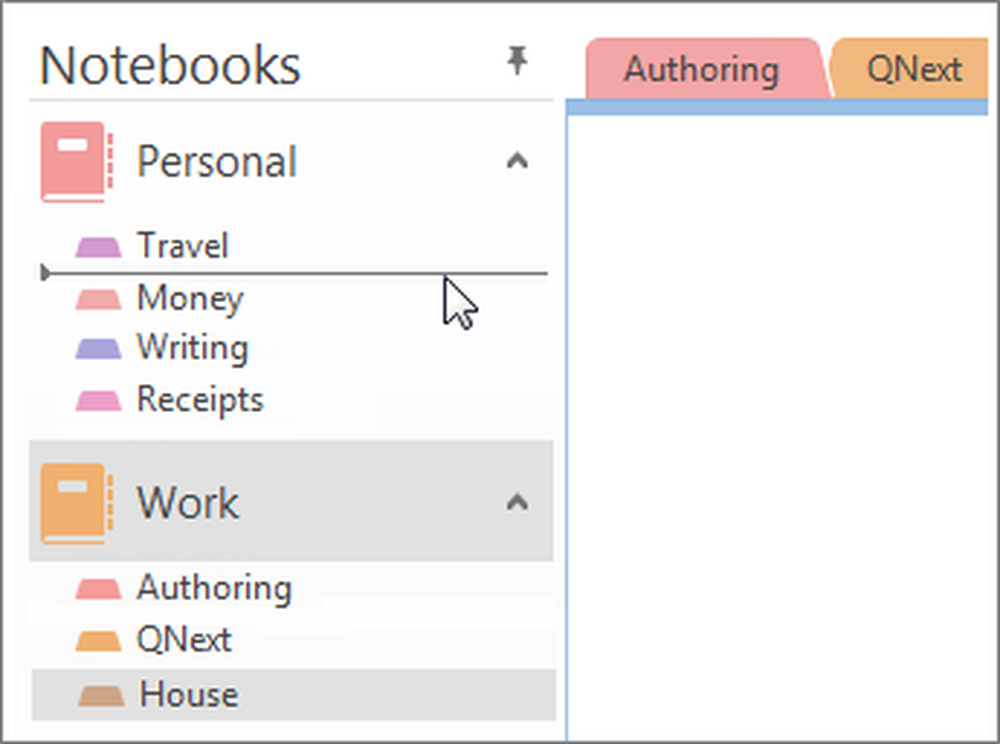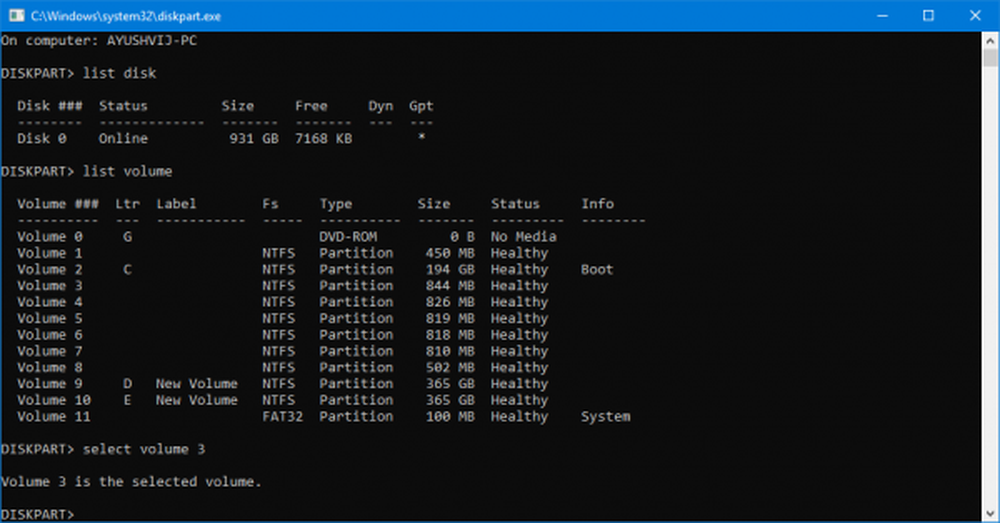Slik sletter du en tom side på slutten av et Microsoft Word-dokument

Microsoft Word er et flott verktøy for å lage, redigere og dele filer med andre, men ganske mange oppgaver kan forstyrre oss når du prøver å jobbe med et dokument. Å slette en tom side skjer for å være en slik oppgave. Her er en enkel løsning for den!
Sletter en side i Word-dokument
Microsoft Word er ikke det samme som Microsoft PowerPoint, hvor du kan fjerne lysbilder ved å velge og slette dem. I Word må du slette innhold (tekst og grafikk) for å fjerne sider. For å gjøre tomme avsnitt lettere å se, bytt til å vise avsnittkarakterer: Trykk Ctrl + Shift + 8. Deretter velger du innholdet på siden og treffer slett.
På samme måte kan du velge og slette en enkelt side med innhold hvor som helst i dokumentet. For dette er prosedyren noe annerledes.
Slik fungerer det!
Plasser markøren din hvor som helst på innholdssiden du vil slette, og bytt til "Hjem" -fanen.
På Hjem-fanen, se etter "Finn" -alternativet i det ytre øverste høyre hjørnet og trykk på rullegardinpilen. Fra listen over alternativer som vises, velger du Gå til.
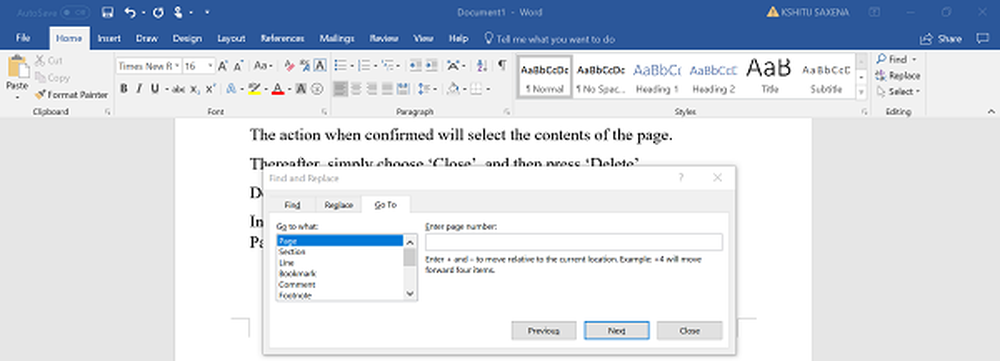
Handlingen når bekreftet, velger innholdet på siden.
Deretter velger du ganske enkelt 'Lukk', og deretter trykker du 'Slett'.
Slett en tom side i Word
I det åpnede Word-dokumentet, velg Stikkmerke fra Avsnitt-gruppen som er synlig under kategorien "Hjem".
For å slette en tom side på slutten av dokumentet, velg punktmarkørene (¶) på slutten av dokumentet, og klikk på "Slett" -knappen. Når du er ferdig, klikker du igjen på Avsnittsmerke for å slå den av.
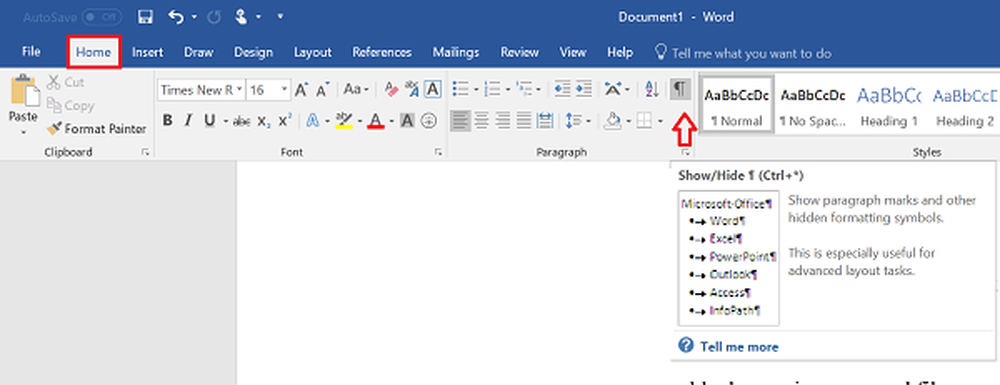
Hvis den ovennevnte metoden ikke fungerer, åpner du Word-filen og klikker på "Fil" -menyen.
Senere, gå til Print-alternativet og velg Forhåndsvisning fra listen over alternativer som vises.
Endelig klikker du på Krymp en side å automatisk slette den andre blanke siden.
Det er det!